Discord es el lugar en línea para todos los jugadores. Con Discord, puede chatear con sus amigos, conversar con ellos en tiempo real e incluso enviar videos de los momentos destacados del juego. Después de todo, ¿quién no quiere alardear de un Penta-kill o de una eliminación del equipo de vez en cuando?

Subir videos en Discord no es muy complicado. Puede instalar la aplicación Discord y usar su computadora de escritorio y dispositivos móviles para cargar videos. Además, los sistemas operativos, como Windows y Mac para PC y Android e iOS para teléfonos inteligentes, se pueden usar para compartir videos a través de Discord.
Cosas esenciales para recordar antes de enviar videos en Discord
Antes de enviar un archivo de video a través de Discord, verifique si el archivo cumple con los siguientes parámetros:
- Discord permite a los usuarios cargar archivos de video de 8 MB o menos. Esta limitación se aplica tanto a los mensajes directos como a un canal de chat.
- Si desea enviar archivos más grandes, puede suscribirse a Discord Nitro, que permite cargar videos de hasta 50 MB.
- Discord solo admite los siguientes tipos de archivos de video .mov, .mp4, .gif y .webm.
- Si el archivo de video tiene solo unos pocos kilobytes o megabytes por encima del umbral de 8 MB, considere usar una herramienta de cambio de tamaño de video como VideoSmaller.
¿Cómo enviar videos en Discord en Windows?
- Haga doble clic en el acceso directo de Discord en la página de inicio de su escritorio.
- Si no tiene el acceso directo en su página de escritorio, haga clic en el botón de búsqueda en la parte inferior de la pantalla. Escriba Discord y haga clic en el primer resultado.
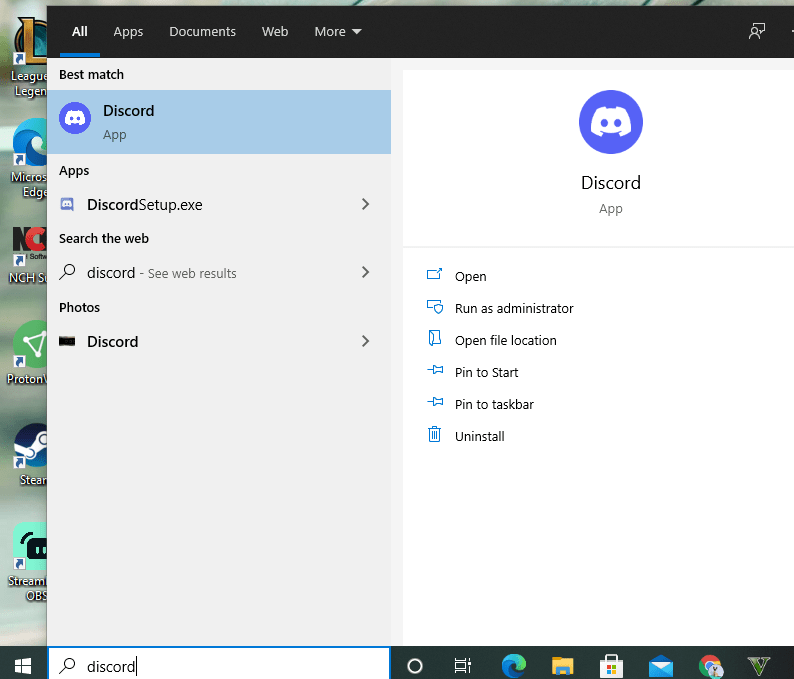
- Haga clic en el servidor y luego en el canal donde desea compartir el video. La página de chat está en el lado izquierdo de la página principal de Discord y puede ser un chat privado o un chat dentro de un servidor.
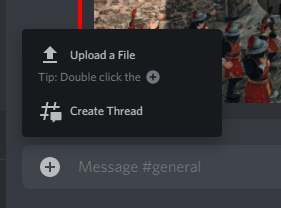
- Si desea enviar el video a un canal, primero únase al canal. Haga clic en el icono de canales en la parte superior izquierda de la pantalla. A continuación, haga clic en el nombre de los canales.
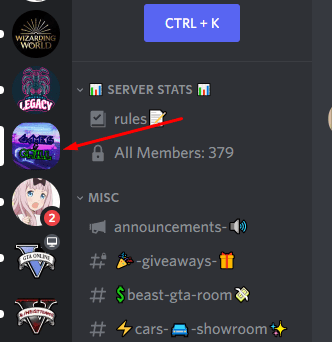
- Haga clic en el ícono del controlador de juego de Discord en la parte superior izquierda de la pantalla para enviar un video a través de un mensaje directo.
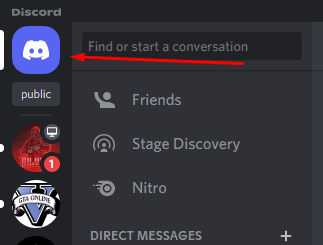
- Seleccione el hilo de chat de la persona a la que desea enviar un mensaje.
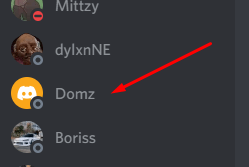
- En la pantalla del canal o chat, haga clic en el ícono más (+) a la izquierda del cuadro de texto para abrir su explorador de archivos.
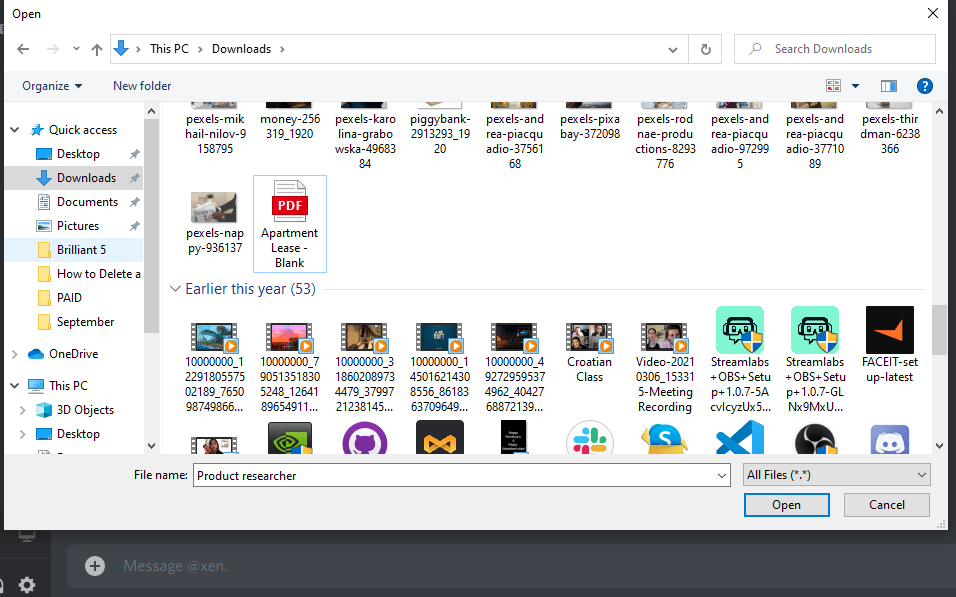
- Navegue a la carpeta específica que contiene el video. Tienes la opción de agregar un comentario antes de subir el video. Marque la casilla Marcar como spoiler para obtener una vista previa del video. Haga clic en cargar para comenzar el proceso de carga.
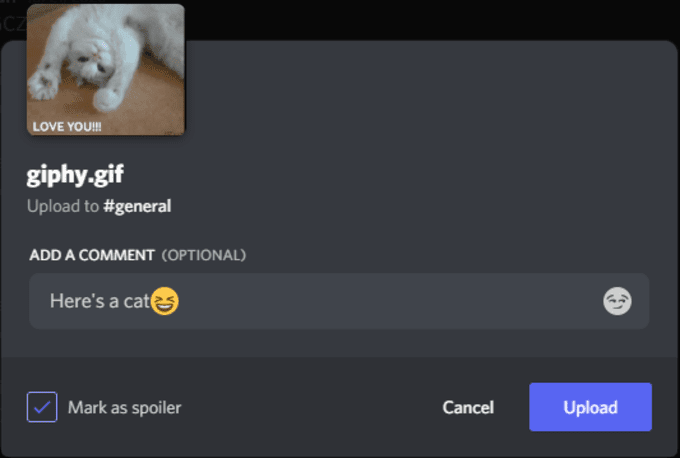
¿Cómo enviar videos en Discord en Mac?
- Haga clic en la aplicación Discord en el escritorio de su Mac.
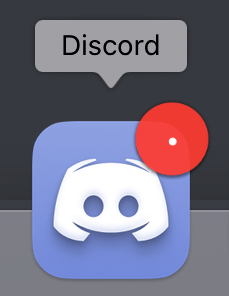
- Haga clic en el contacto o canal donde desea enviar el video. A continuación, haga doble clic en el ícono más (+) ubicado a la izquierda del cuadro de texto.
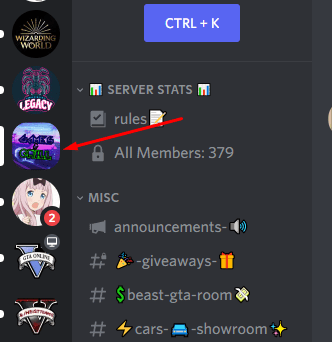
- Alternativamente, puede hacer clic en el ícono + una vez y luego hacer clic en la opción cargar un archivo de la ventana emergente.
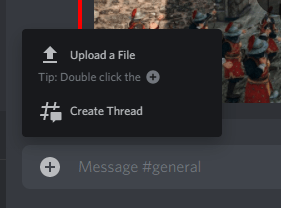
- Navegue hasta el archivo de video en su computadora, haga clic en él y luego haga clic en abrir.
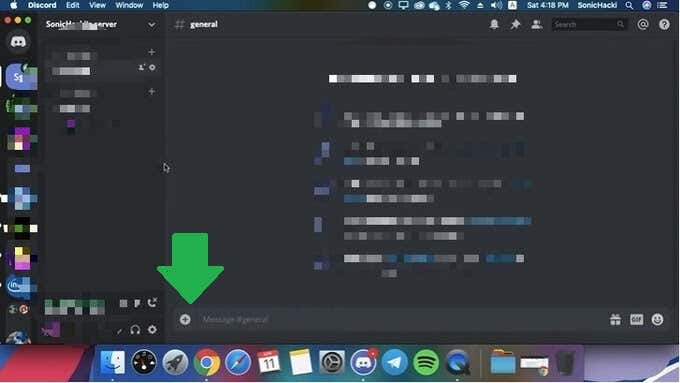
- Antes de cargar el archivo de video, puede agregar un comentario, marcar la casilla marcar como spoiler (para obtener una vista previa del video) y hacer clic en cargar.
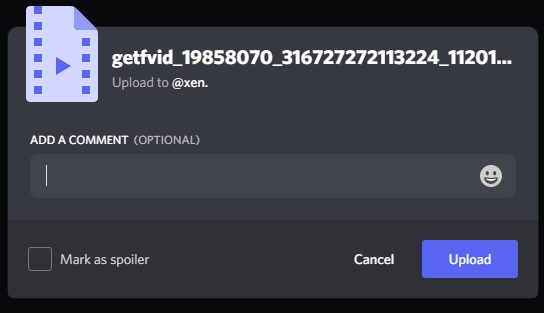
¿Cómo enviar videos en Discord en Android?
- Toque la aplicación Discord en su dispositivo Android.
- Toque el canal o el chat donde desea enviar el video. Puede usar un mensaje directo o cargarlo en un canal para que lo vean todos los miembros.
- Si desea enviárselo a alguien a través de un mensaje directo, toque el ícono en la parte superior derecha de la página representada por dos personas superpuestas. Luego, toca el nombre de la persona. A continuación, toca Mensaje.
- Si desea cargar el video en un canal de chat, toque el menú de hamburguesas (tres líneas horizontales) ubicado en la parte superior izquierda de la pantalla. A continuación, toque el servidor Discord que aloja el canal. Luego, toque el canal específico en la lista.
- Toque el icono de la imagen en el lado izquierdo del cuadro de texto. Si es la primera vez que envía una imagen o un video usando Discord, le pedirá acceso completo a las imágenes y otros medios similares en su teléfono inteligente.
- Toque el icono de la imagen para explorar la galería de su tableta o teléfono inteligente. Navegue hasta el archivo de video que desea cargar.
- Toque el archivo de video que desea cargar. Finalmente, toque el botón enviar (el icono del círculo azul con un avión de papel en el centro).
¿Cómo enviar videos en Discord en iPhone?
- Toque la aplicación Discord en su dispositivo Apple.
- Si desea enviar el video a través de un mensaje directo, toque el icono de mensaje en la parte superior izquierda de la pantalla. A continuación, busque a la persona a la que desea enviar un mensaje y toque su nombre.
- Luego, toca el ícono de la imagen . Mostrará una lista de videos en su teléfono, y debe seleccionar uno antes de tocar el ícono Enviar.
- Si desea enviar el video en un canal de texto, toque el ícono Servidores en su panel de control de Discord.
- Seleccione el canal de texto donde desea enviar el video.
- Toque el ícono de la imagen, seleccione el video de la lista y toque el ícono Enviar.
- Una vez que el video se carga y se publica en el canal de texto, puede reproducirlo directamente en el canal de texto.
Comparta archivos de video en Discord de más de 8 MB
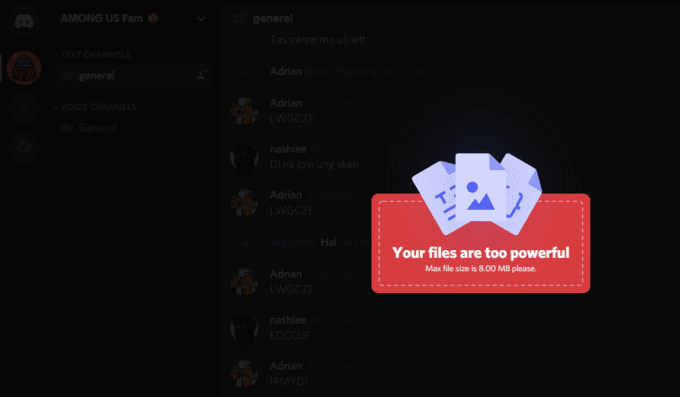
1. Abra su navegador favorito usando una computadora de escritorio o dispositivo móvil.
2. Vaya a Imgur.com.
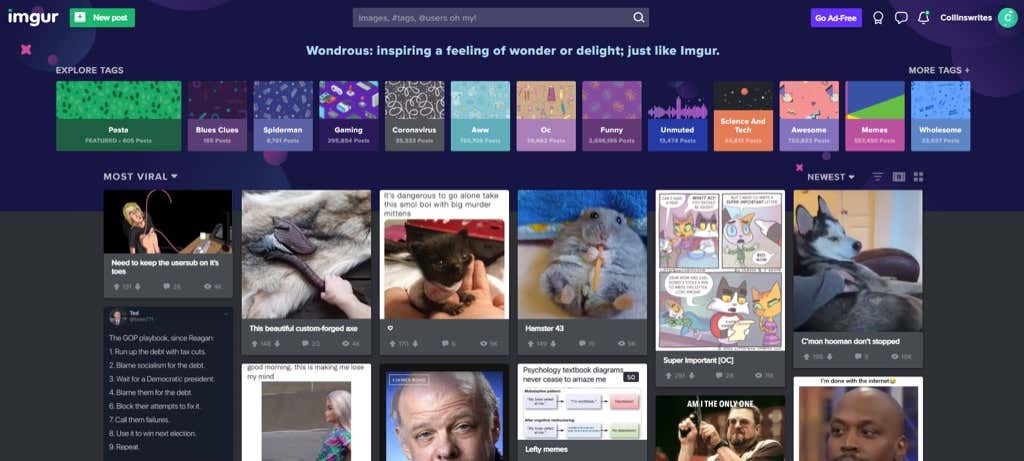
3. Haga clic en el botón nueva publicación ubicado en la parte superior izquierda de la página de inicio.
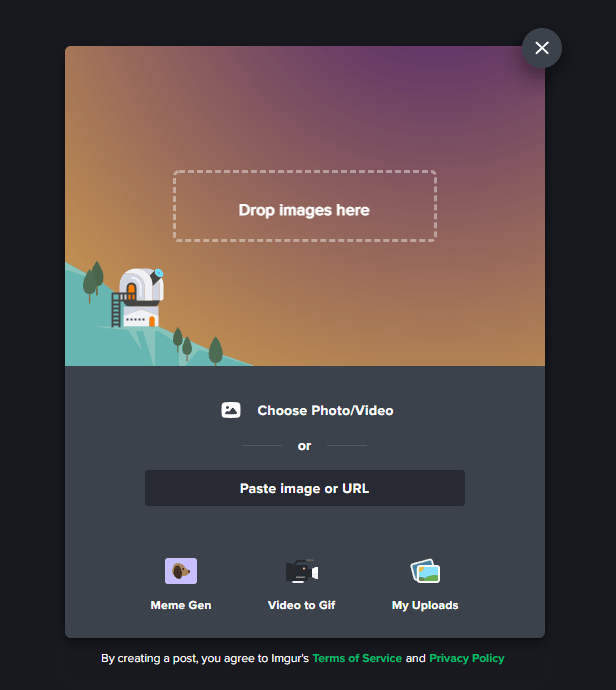
4. Arrastre y suelte el video que desea enviar. También puede hacer clic en soltar imágenes aquí y se abrirá un explorador de archivos.
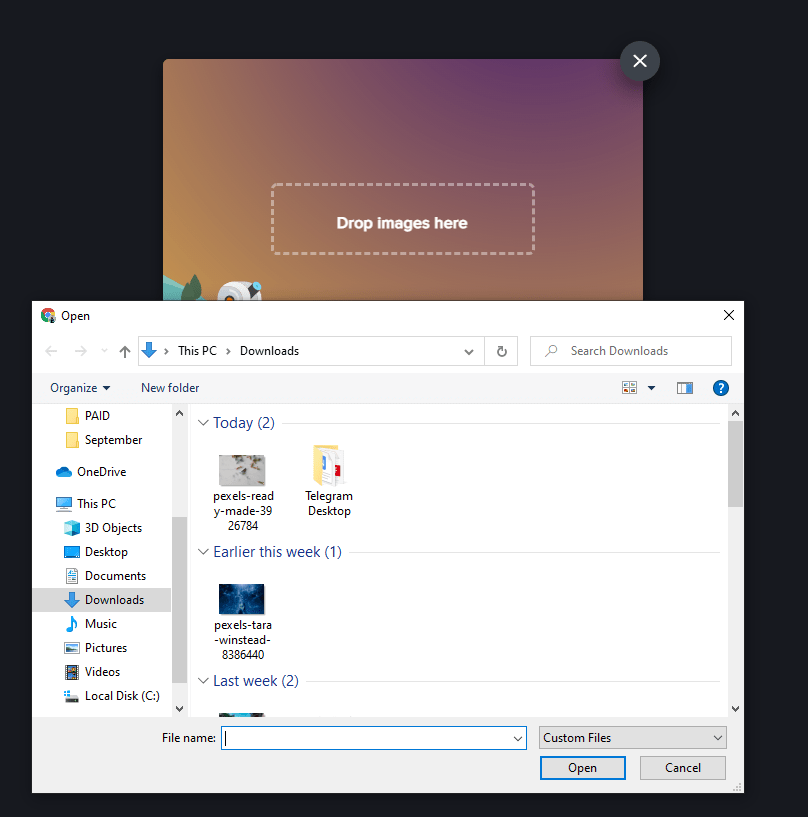
5. Localice el archivo de video que desea cargar, selecciónelo y haga clic en abrir.
6. Imgur mostrará una opción emergente que le preguntará si desea conservar el audio del archivo de video o no. Si va a conservar el video, haga clic en sí, conservar el audio; de lo contrario, haga clic en no.
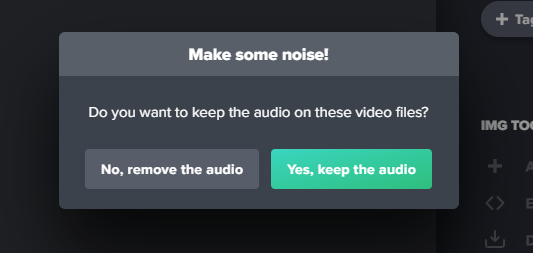
7. Espere a que se cargue el video. También puede cambiar el nombre del video escribiendo en el cuadro de texto dale a tu publicación un título.
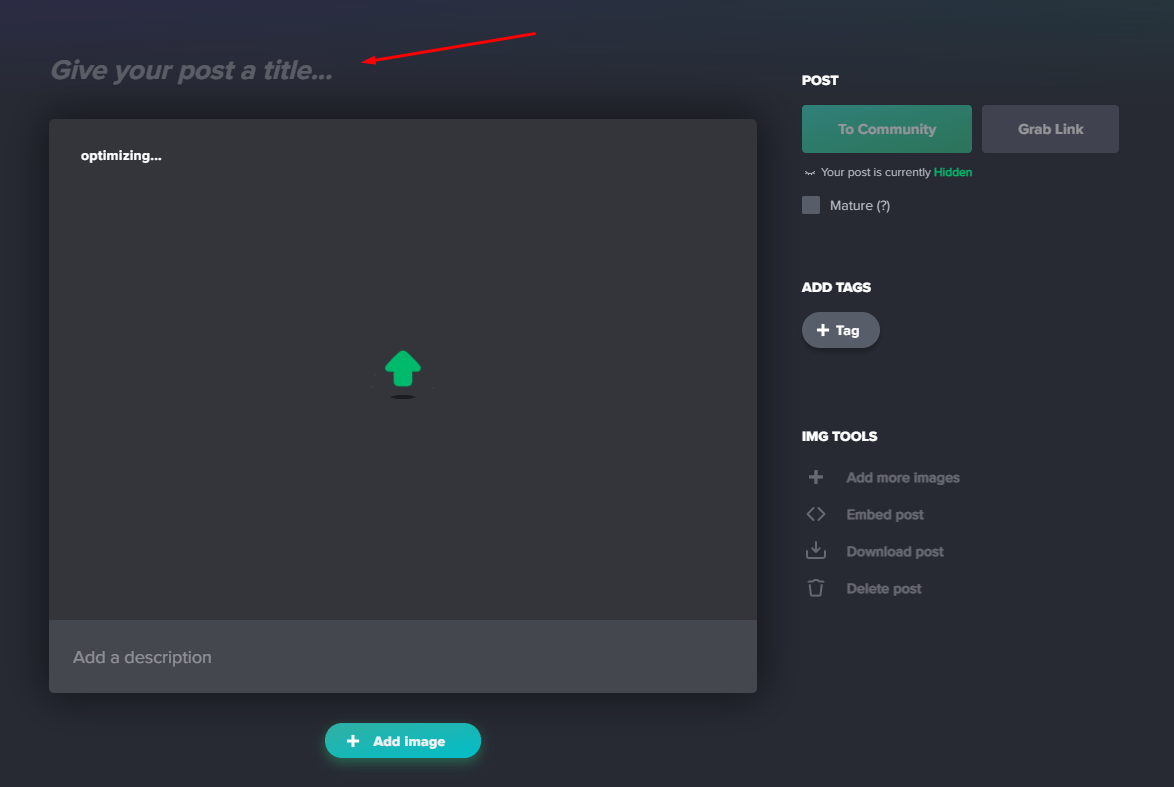
8. Haga clic en el botón copiar enlace en la esquina superior derecha del video cargado.
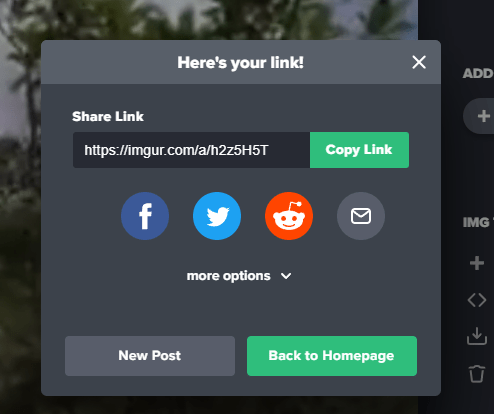
9. Abra o regrese a Discord y pegue el enlace en el cuadro de texto del chat. Puedes hacer esto tanto para mensajes directos como en un canal de servidor. A continuación, reproducirá el archivo de vídeo cargado.

Nota: solo puede cargar hasta 200 MB por archivo de video en Imgur y el video no puede durar más de 60 segundos. Si el archivo de video tiene más de 2 MB, Imgur lo convertirá a GIFV y eliminará su sonido.








